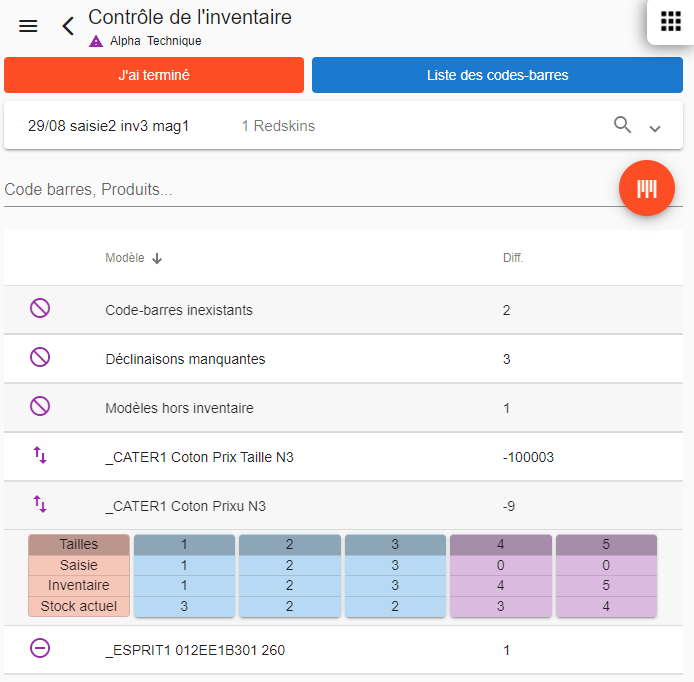Différences entre versions de « NF18373 — Application "Inventaire" »
De Documentation Polaris
m (→Options) |
|||
| Ligne 61 : | Ligne 61 : | ||
=====Puis-je inventorier pour un autre magasin ?===== | =====Puis-je inventorier pour un autre magasin ?===== | ||
Non | Non | ||
| − | |||
| − | |||
| − | |||
| − | |||
| − | |||
| − | |||
| − | |||
| − | |||
| − | |||
| − | |||
Version du 13 octobre 2022 à 13:40
Disponible depuis la version 11.01.0.39998
Voir la carte de la fonctionnalité : A classer
Fonction de l’application
L'application Inventaire + permet de beeper une saisie codes barres d'inventaire.
Elle doit fonctionner en mode direct, c'est à dire connectée à la base Polaris, et plus tard pourra fonctionner en mode hors connexion, c'est à dire déconnectée de la base Polaris.
Cas d'usages
Saisir un inventaire
- Créer l'inventaire dans polaris pour le magasin en cours.
- Créer une saisie : clic sur
+à droite de "Recherche" - Saisir le libellé, et sélectionner l'inventaire via la loupe et valider
Saisie des codes barre
- Cliquer sur
+pour saisir - Dans la rubrique "Code barres, produits" :
- Beeper les codes barres
- ou saisir le code modèle et sélectionner la déclinaison/taille dans la liste
- Le programme contrôle l'existence du CB si la liaison est active avec le service de réplication sinon la ligne figure en violet.
- Si le CB n'existe pas, le programme beepe et le CB figure en rouge.
- Un double clic sur la ligne du CB affiche les informations du produit
- Pour modifier la quantité, cliquer sur le crayon et saisir la quantité.
- Pour supprimer un CB, cliquer sur modifier puis sur l'icone de suppression.
Visualiser le récapitulatif de la saisie
- Le tag informe de l'état de mise à jour de la saisie :
- "Nuage gris" : en cours de saisie
- Orange validé : mis à jour
- Pour visualiser le récapitulatif, double cliquer sur la ligne d'entête de la saisie.
- Affiche les différences, la quantité saisie, le stock théorique de l'inventaire, l'état de l'inventaire
Modifier le libellé de la saisie ou réaffecter la saisie à un autre inventaire
- Double cliquer sur la ligne d'entête de la saisie
- Cliquer sur le "crayon" pour modifier
- Vous pouvez :
- modifier le libellé de la saisie
- Modifier l'inventaire afin de réaffecter la saisie à un autre inventaire en cas d'erreur
- Modifier exceptionnellement le magasin
- Valider
Contrôler
- Cliquer sur
Contrôle - Signale éventuellement le nombre de :
Code-barres inexistantsDéclinaisons manquantesModèles hors inventaire
- Liste les déclinaisons beepées en erreur :
- comportant une différence :
- Cliquer sur la ligne pour afficher le détail. Les tailles comportant une différence figurent en violet, les autres en bleu.
- inexistantes dans l'inventaire (symbole "sens interdit" devant)
- comportant une différence :
- Cliquer sur
Liste des codes barrespour continuer la saisie.
Mettre à jour la saisie
- Dans la saisie, cliquer sur
J'ai terminé
Disponible depuis la version 11.02.0
- Cliquer sur l'icône comportant une
Jviolet située devant la saisie. Se connecter avec votre utilisateur et mot de passe Polaris : les logs Polaris s'affichent dans le navigateur. - Ou consulter dans polaris les journaux pour visualiser le bilan de mise à jour :
Utilitaires / infos service / Onglet "Journaux".
- Cliquer sur l'icône comportant une
Questions fréquentes
Puis-je inventorier pour un autre magasin ?
Non